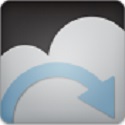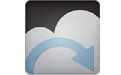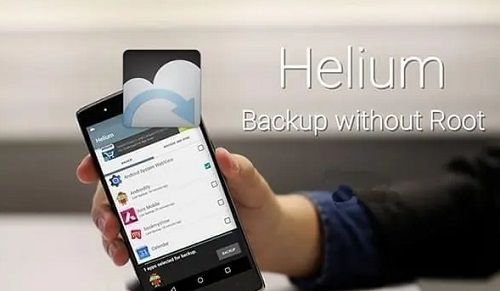氦备份Mac正式版是款针对Mac平台打造的数据备份还原工具。氦备份Mac最新版与系统自带的云中心,可以完整地备份手机中的应用数据和游戏数据,兼容不同型号的安卓手机和平板。并且氦备份Mac还支持自动定时备份、Android 设备之间同步以及备份到云端存储等功能。
{mac3}
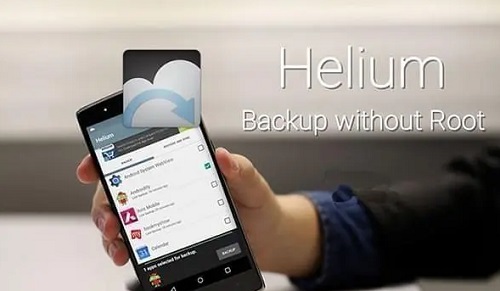
氦备份Mac软件功能
氦备份Mac版是一款非常值得推荐的免费且免 ROOT 权限的安卓备份还原工具。氦备份Mac版可以让你无需 Root 权限即可轻松对 Android 安卓手机/平板里的各种 APP 应用数据和游戏的存档进行备份与还原,并可以实现在不同品牌手机、不同型号以及不同的 ROM 系统之间转移数据。适合广大不希望/没有 ROOT 系统的用户以及喜欢刷机的玩家使用。
氦备份Mac版分为电脑端 (桌面端) 跟 Android 应用端两部分,桌面端支持 Windows、Mac、Linux 以及 Chrome 平台,你几乎可以在任何电脑上对 Android 设备进行数据备份和还原操作。氦备份支持从手机存储、SD Card 或 PC 进行备份或还原,高级版还支持自动定时备份、Android 设备之间同步以及备份到云端存储等功能。
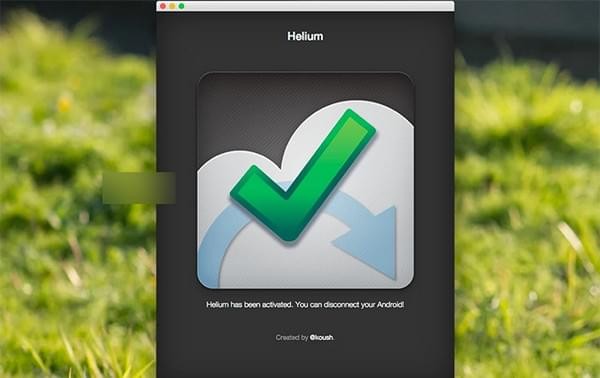
氦备份Mac软件特色
氦备份 Helium 分为电脑端 (桌面端) 跟 Android 应用端两部分。
桌面端支持 Windows、Mac、Linux 以及 Chrome 平台,你几乎可以在任何电脑上对 Android 设备进行数据备份和还原操作。
氦备份支持从手机存储、SD Card 或 PC 进行备份或还原,高级版还支持自动定时备份、Android 设备之间同步以及备份到云端存储等功能。
氦备份Mac使用方法
1、氦备份需要分别在电脑和 Android 设备上安装,并通过数据线连接你的设备才可开始使用。如需要在 Windows 上使用,还需要在电脑上安装对应的安卓设备的 ADB 驱动
2、在 Android 设备上开启「USB 调试」选项。一般在系统「设置」->「开发者选项」里面就能找到「USB 调试」的选项,开启即可。
3、分别启动电脑上和 Android 设备上的 Helium 氦备份应用,然后连接上 USB 数据线。如果你的安卓设备可以选择 USB 连接方式,请将其设置为 PTP 方式而非 MTP。
4、如果连接成功,电脑上也会显示「Helium has been enable on your Android」之类的成功提示,这时即可到手机端进行备份操作了。
5、Android 上的 Helium 氦备份会显示出你手机上的应用列表,在 APP 列表中勾选你想要备份数据的 APP,然后点击「Backup」开始备份。
其中「App Data Only」选项可以让氦备份仅备份 APP 的数据,而不会备份 APP 本身,这样可以节省不少空间。不过当你在恢复数据时要提前手动安装好这些 APP,否则氦备份会不断弹出让你从 Google Play 下载这些 APP 的提示。
6、然后,你可以选择将备份的数据保存在手机内部存储、SD 卡、甚至是备份到云端空间如 Dropbox、Google Drive、Box 等。
7、Helium 还支持一个非常方便的备份还原方式,那就是通过 WIFI 直接将数据无线备份到电脑上去,或从电脑中还原数据。
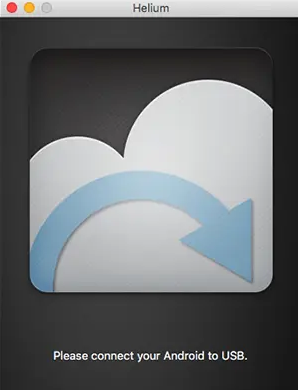
氦备份Mac更新日志
1:全新界面,清爽,简单,高效
2:性能越来越好
5119下载小编推荐:
氦备份Mac能够帮助你解决很多问题,相信只要你敢用,绝对会让你爱不释手的,还推荐给您{recommendWords}